

Du kan kun installere en versjon av PRISMAproduce Tech per arbeidsstasjon.
PRISMAproduce Tech kan ikke installeres på en arbeidsstasjon som er i bruk for Publisher Select.
For å installere eller oppgradere PRISMAproduce Techmå du ha lokale administratorrettigheter for å kjøre tjenesten PRISMAproduce Tech .
En grunnleggende bruker kan starte installasjonsprogrammet, men vil ikke kunne fullføre installasjonen med mindre administratorlegitimasjon er oppgitt.
I så fall kan du endre den aktive brukeren, etter installasjon, i [Generelle innstillinger] - [Jobbeier]
For imagePROGRAF-skrivere må også den korresponderende driveren være installert og aktivert. Du kan kontrollere dette ved å skrive ut en testside.
For kompatibilitet og krav se Kompatibilitet og systemkrav
PRISMAproduce Tech kan ikke installeres på en arbeidsstasjon som er i bruk for Publisher Select.
Kontroller at du har skriverinformasjonen og -innstillingene fraPublisher Select.
Eksporter alle maler fraPublisher Select.
Avinstaller Publisher Select.
Installer PRISMAproduce Tech.
Legg til skriverne ved hjelp av skriverinformasjonen og -innstillingene fraPublisher Select.
Importer malene.
Hvis en tidligere versjon av PRISMAproduce Tech allerede er installert, vil installasjonsprogrammet gjenkjenne denne versjonen og foreslå en oppgradering.
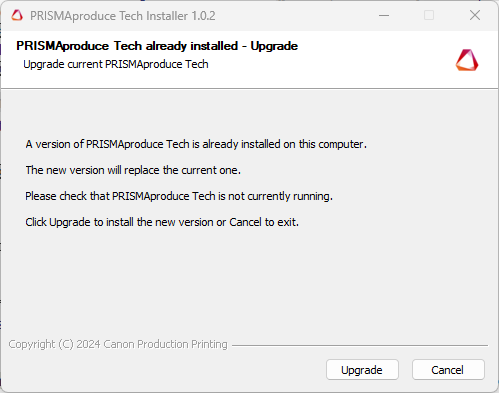
Klikk på [Oppgrader] for å erstatte den nåværende versjonen med den nye versjonen og fortsette med installasjonsprosedyren.
Installasjonsfilene (.exe) som er lastet ned fra https://downloads.cpp.canon under PRISMAproduce Tech-programvare.
Det vises et vindu med lisensavtalen som viser PRISMAproduce Tech-versjonsnummeret.
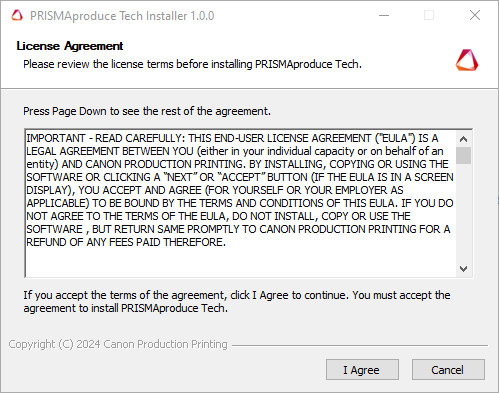
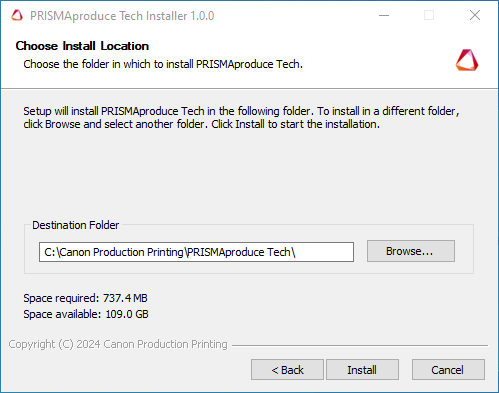
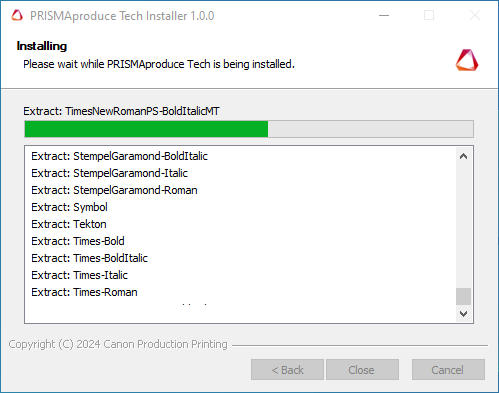
Et bekreftelsesvindu vises.
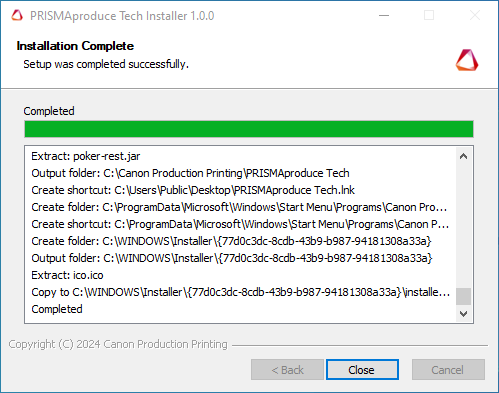
PRISMAproduce Tech er tilgjengelig på arbeidsstasjonen:
via en snarvei på skrivebordet
via Windows startmeny, under'Canon Production Printing'.
 Hurtigtast
HurtigtastDet anbefales å starte PRISMAproduce Tech og kontrollere forbindelsen til skriveren.
For imagePROGRAF-skrivere kan tilkoblingsprosedyren etter installasjon variere. For mer informasjon, se Koble til eller fra imagePROGRAF-skrivere.
En feilmelding vises og installasjonen avbrytes, hvis:
Den samme versjonen av PRISMAproduce Tech programvaren er allerede installert.
Det er ikke nok ledig diskplass.